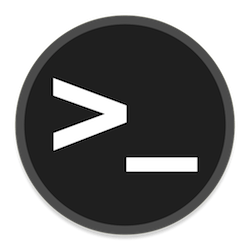它允许系统管理员安全地连接到远程服务器和设备,使其成为管理基于 Linux 的系统不可或缺的工具。但是,Linux 管理员面临的一个常见挑战是由于不活动而导致 SSH 会话自动终止。这可能会令人沮丧,尤其是当您正在执行重要任务或远程故障排除时。在本综合指南中,我们将深入研究 SSH 会话管理的世界,探索会话超时背后的原因,并为您提供详细的路线图,以确保您的 SSH 会话保持活动状态和响应。
Linux 中的默认 SSH 会话超时设置
在我们深入研究延长 SSH 会话生存期的策略之前,了解默认会话超时设置可能因 Linux 发行版和 SSH 服务器配置而异至关重要。熟悉这些默认值是有效管理 SSH 会话的第一步。
让我们深入了解 SSH 会话超时背后的原因,并探索各种方法来保持 SSH 会话在 Linux 上的活动状态。
SSH 会话超时的原因
SSH 会话超时可能由于多种原因而发生,必须认识到这些因素才能有效解决这些问题。
导致 SSH 会话超时的因素
- 不活动:当您停止主动使用 SSH 会话时,系统可能会将其解释为空闲并终止连接。这是防止未经授权的访问的安全措施。
- 防火墙规则:可以将网络配置(包括防火墙)配置为终止空闲连接。虽然这对网络安全至关重要,但它可能会无意中导致 SSH 会话超时。
- 服务器负载:过载的服务器可能会优先考虑活动连接而不是空闲连接。当资源稀缺时,系统可能会决定终止空闲会话以释放资源。
- 配置错误:不正确的服务器或客户端配置可能会导致意外的会话终止。查看和更正这些配置至关重要。
- 安全策略:组织内或服务器本身上的严格安全策略可能会强制缩短会话生存期,以最大程度地降低安全风险。
会话超时对工作流的影响
SSH 会话超时可能会中断您的工作流程并阻碍关键任务,例如软件更新、文件传输或服务器维护。了解这些超时的后果强调了有效管理 SSH 会话的重要性。
现在我们已经探讨了 SSH 会话超时背后的原因,让我们继续讨论可用于确保 SSH 会话保持活动和响应的方法。
保持 SSH 会话处于活动状态的方法
维护 SSH 会话需要结合服务器端和客户端调整,以及使用远程监控工具来有效地跟踪和管理活动会话。
服务器端配置
1. 修改 SSH 服务器配置文件
- 第 1 步:使用 SSH 连接到您的服务器。
- 第 2 步:打开 SSH 服务器配置文件。此文件的位置可能有所不同,但通常位于 。
/etc/ssh/sshd_config - 第 3 步:找到 和 设置。这些确定服务器发送激活消息的频率以及在连接终止之前允许多少未应答的消息。
ClientAliveIntervalClientAliveCountMax - 步骤4:根据您的要求调整这些设置。例如,要每 300 秒发送一次保持连接消息并允许 3 条未应答的消息,请添加或修改以下行:
<span class="typ">ClientAliveInterval</span> <span class="lit">300</span> <span class="typ">ClientAliveCountMax</span> <span class="lit">3</span>
-
- 步骤 5:保存配置文件并重新启动 SSH 服务以应用更改。
2. 更改会话超时设置
- 步骤1:与前面的方法类似,使用SSH连接到您的服务器。
- 第 2 步:打开 SSH 服务器配置文件 ()。
/etc/ssh/sshd_config - 第 3 步:找到设置。这决定了客户端在建立连接后必须进行身份验证的时间。如有必要,请延长此时间。
LoginGraceTime - 步骤 4:保存配置文件并重新启动 SSH 服务以使更改生效。
3. 调整激活设置
- 第 1 步:通过 SSH 连接到您的服务器。
- 第 2 步:打开 SSH 服务器配置文件 ()。
/etc/ssh/sshd_config - 第 3 步:查找设置。确保将其设置为启用 TCP 保持连接状态。
TCPKeepAliveyes - 步骤四:保存配置文件,重启SSH服务。
客户端技术
1. 实现 SSH 客户端配置
- 步骤 1:在本地计算机上,打开或创建 SSH 客户端配置文件,通常位于 。
~/.ssh/config - 步骤 2:添加以下行以设置客户端保持连接间隔。此示例将其设置为 300 秒:
<span class="typ">Host</span> <span class="pun">*</span> <span class="typ">ServerAliveInterval</span> <span class="lit">300</span>
-
- 第 3 步:保存配置文件。
2. 使用 SSH 选项
- 步骤 1:连接到远程服务器时,请使用后跟 和 的选项。例如:
-oServerAliveIntervalServerAliveCountMax
<span class="pln">ssh </span><span class="pun">-</span><span class="pln">o </span><span class="typ">ServerAliveInterval</span><span class="pun">=</span><span class="lit">300</span> <span class="pun">-</span><span class="pln">o </span><span class="typ">ServerAliveCountMax</span><span class="pun">=</span><span class="lit">3</span><span class="pln"> user@hostname</span>
-
- 此命令将客户端激活间隔设置为 300 秒,并允许 3 条未应答的激活消息。
3. 利用终端多路复用器
- 第 1 步:如果您是终端多路复用器的粉丝,例如
tmux或 ,请使用这些工具之一开始您的会话。screen - 第 2 步:即使您的 SSH 会话变为空闲状态,您的终端多路复用器也会继续运行,从而防止 SSH 超时。
远程监控工具
1. 会话监控工具简介
会话监控工具,例如 和 提供了一种强大的方法来管理和监控活动的 SSH 会话。这些工具允许您在单个 SSH 连接中创建和切换多个终端会话。
tmuxscreen2. 安装和配置工具
- 第 1 步:在您的服务器上,安装您喜欢的终端多路复用器。对于 ,通常可以使用包管理器。例如,在基于 Debian 的系统上:
tmux
<span class="pln">sudo apt install tmux</span>
-
- 详细日志记录:使用详细日志记录(或使用 SSH)更深入地了解 SSH 连接过程并识别任何问题。
-v-vv - 检查服务器负载:在 SSH 会话期间监视服务器的资源利用率,以确定高负载是否导致会话超时。
- 网络延迟:高网络延迟有时会触发会话超时。考虑优化网络或选择延迟较低的服务器。
- 使用其他客户端进行测试:如果您怀疑存在客户端问题,请尝试从其他 SSH 客户端或计算机进行连接,以查看问题是否仍然存在。
- 步骤2: 安装后,只需在终端中输入即可启动会话。
tmuxtmux
3. 实时会话跟踪
- 步骤1:在会话中,您可以创建和管理多个终端窗格或窗口,每个窗格或窗口都运行自己的命令或任务。
tmux - 第 2 步:要从会话中分离但使其在后台运行,请按 后按 键。
tmuxCtrl-bd
通过实施这些服务器端和客户端技术并利用终端多路复用器,您可以显著延长 Linux 上 SSH 会话的生存期。但是,您应该记住一些最佳实践和安全注意事项。
最佳实践
SSH 会话管理建议
- 定期查看和调整超时设置:定期重新访问 SSH 超时设置,以确保它们与组织的安全策略和工作流保持一致。
- 使用强身份验证:实施公钥身份验证等强身份验证方法,以增强安全性,同时最大限度地降低未经授权的访问风险。
- 实施双因素身份验证 (2FA):考虑为 SSH 启用 2FA,为您的 SSH 会话添加额外的安全层。
- 定期更新 SSH 软件:使您的 SSH 服务器和客户端软件保持最新状态,以便从最新的安全改进和错误修复中受益。
- 监控SSH会话:利用会话监控工具跟踪活动会话并快速识别和解决任何问题。
tmux
安全注意事项
- 平衡安全性和便利性:虽然延长SSH会话生命周期至关重要,但请始终在安全性和便利性之间取得平衡。避免超时过长,因为它们可能会带来安全风险。
- 审核 SSH 访问:定期审核 SSH 访问日志,以检测任何异常或未经授权的活动。像Fail2ban这样的工具可以帮助阻止恶意IP地址。
- 实施防火墙规则:配置防火墙规则以限制对受信任 IP 地址的 SSH 访问,从而减少潜在威胁的风险。
- 保护 SSH 密钥:使用强密码短语保护您的 SSH 私钥,并将其访问权限限制为仅授权用户。
故障 排除
常见问题和解决方法
- SSH 会话仍然超时:如果 SSH 会话继续超时,请确保已应用对服务器和客户端配置的更改,并在必要时重新启动 SSH 服务。
- 客户端配置未生效:仔细检查客户端配置文件 (),确保它包含正确的设置并且没有拼写错误。
~/.ssh/config - 服务器配置错误:如果遇到服务器端配置更改问题,请仔细查看配置文件中的语法错误,并确保已重新启动 SSH 服务。
- 防火墙阻止激活:检查您的防火墙设置,以确保它们不会阻止 SSH 客户端发送的激活消息。
- 资源使用过多:如果延长的 SSH 会话生存期导致服务器上的资源争用,请考虑调整激活设置或实施其他资源管理策略。
故障排除提示和技巧
- 步骤2: 安装后,只需在终端中输入即可启动会话。
总之,SSH 是 Linux 管理员不可或缺的工具,可实现安全的远程访问和高效的系统管理。虽然 SSH 会话超时是安全必需品,但可以通过正确的策略和配置对其进行有效管理。通过遵循本指南中概述的最佳实践并对安全性保持警惕,您可以保持对 Linux 系统的无缝和安全的 SSH 访问。
- 详细日志记录:使用详细日志记录(或使用 SSH)更深入地了解 SSH 连接过程并识别任何问题。
-